我们现在已经基本掌握了Vmware ESXi 6.5的部署操作(如何快速在ESXi中嵌套部署一台ESXi服务器?)、ESXi 6.7的部署操作(惠普VMware ESXI 6.7定制版部署),以及ESXi 6.5升级版本6.7的操作(如何将VMWare ESXi 6.5升级版本到6.7?)。关于如何创建虚拟机,我们也做了大量的操作演示(VMware虚拟机部署(Windows跳板机)、CentOS操作系统最小化安装部署),还有NFV相关的网络等配置(一次看够H3C NFV在VMware ESXi中的安装、组网和配置)。
后面我们会介绍到ESXi 6.7升级版本7.0的操作,正常来讲,升级系统版本前应该要做好虚拟机的备份或者迁移等操作,以免影响系统业务。备份一般指把主机克隆到升级主机之外的主机上,迁移就是把虚拟机的计算资源或存储资源迁移到其他主机上。所以,我们今天先简单介绍一下虚拟机的克隆操作。
需要注意的是,虚拟机的克隆和迁移等操作都是在vCenter中完成的,相关的部署方法可以参考之前的介绍(Windows Server 2016部署vCenter、vCenter Server Appliance部署实录)。

vCenter纳管主机

首先登录到vCenter管理页面,点击数据中心后面的“操作”下拉框,选择“添加主机”。

设置ESXi主机的IP地址信息,先添加我们升级的ESXi 6.7主机。

设置连接方式,填写上root账户的账号密码。
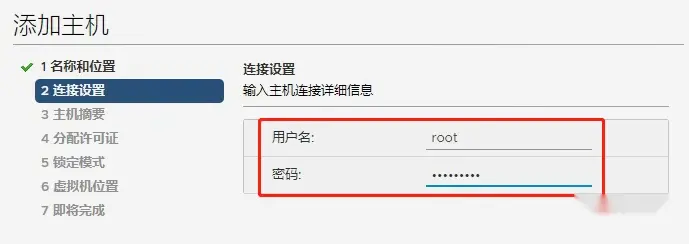
关于证书指纹的安全提示,点击“是”确认连接即可。
查看主机摘要信息,点击“NEXT”到下一步。
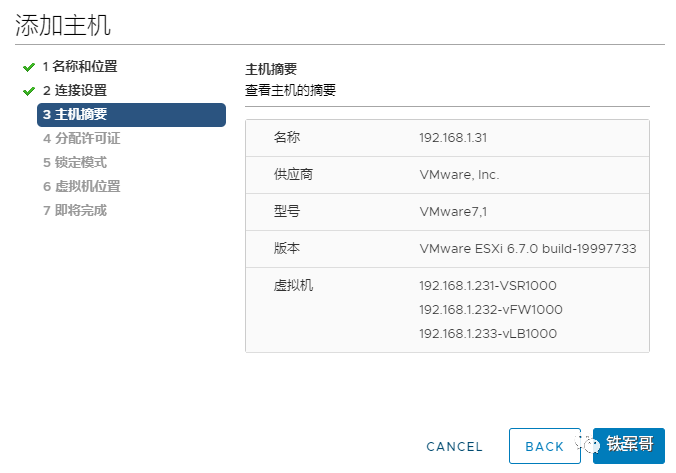
分配许可证信息。
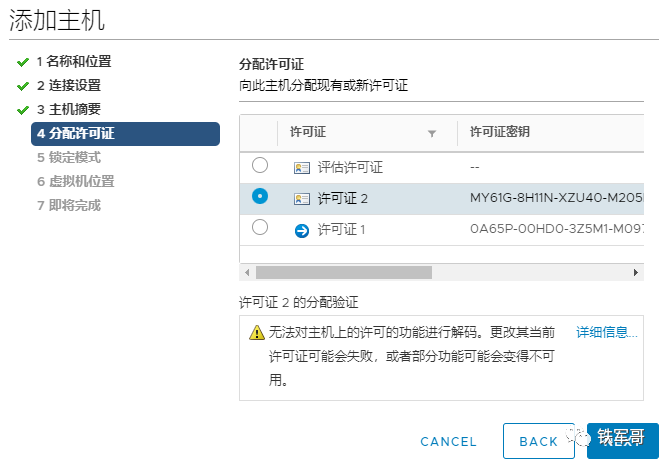
一般不建议启用“锁定模式”,如果是正规的数据中心,应该要进行管控的。我就这一台,而且vCenter还是嵌入式部署,可不敢点启用,使用了默认的“禁用”。
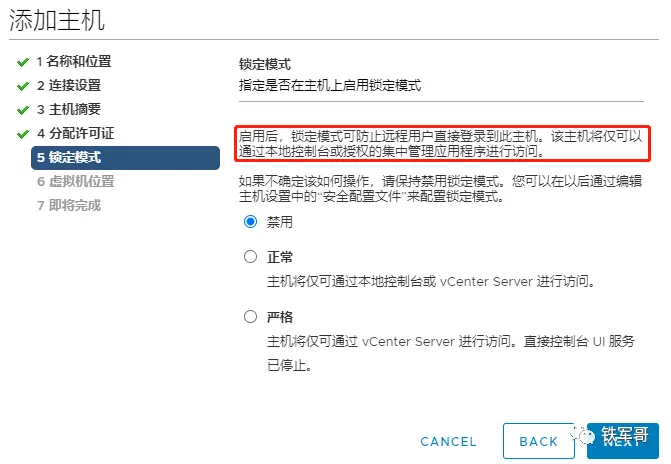
确认虚拟机位置信息。
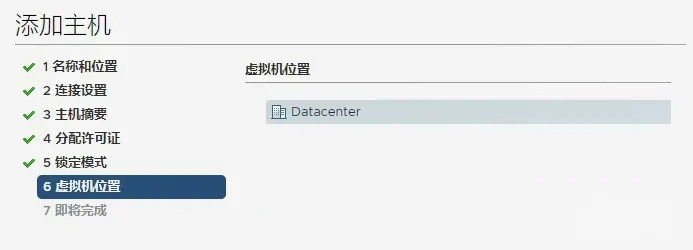
确认所有配置信息,点击“FINISH”完成设置。
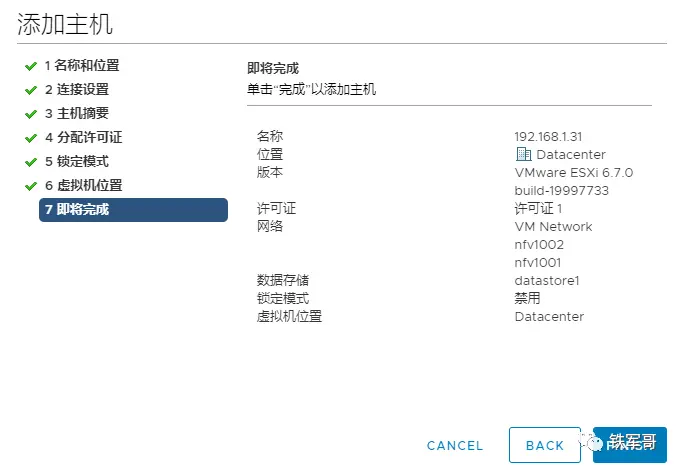
稍等个几秒钟,就可以看到主机摘要信息了。
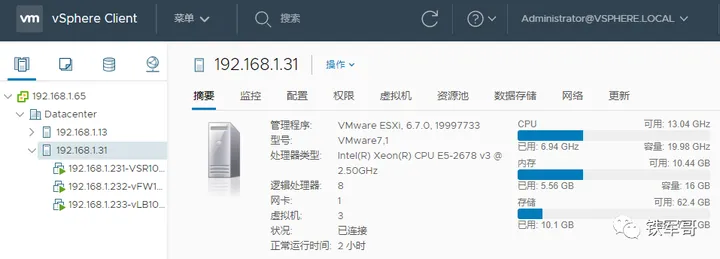
同样的,我还添加了一台ESXi 6.5的主机,另外一台192.168.1.13的主机就是服务器的ESXi 6.7的主机。
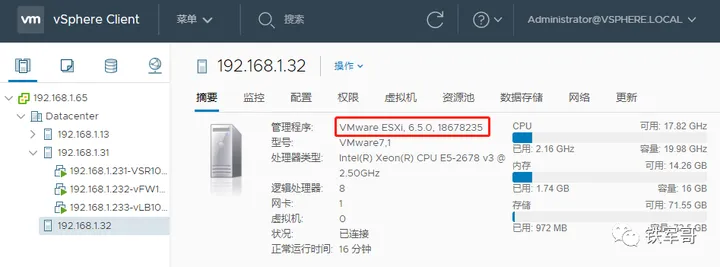

主机克隆

现在我们可以看到,192.168.1.32这台主机下面是没有虚拟机的,而192.168.1.31这台下面有3台,就是我们之前创建的3台NFV设备。
接下来,我们进入到VSR1000这台 设备的详情页面,点击“操作→克隆”,可以看到有“克隆到虚拟机”、“克隆为模板”和“克隆到库中的模板”3个选项,这里我们选择“克隆到虚拟机”。
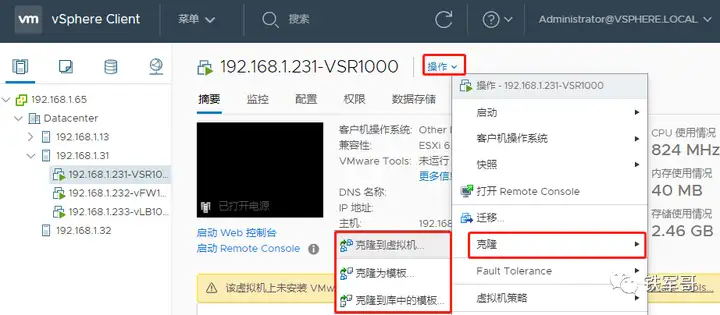
首先为克隆的主机指定一个唯一的虚拟机名称;如果有多个数据中心的,可以选择到其他数据中心的位置。

我们先在相同主机上克隆一台VSR,计算资源选择192.168.1.31即可。

选择要存储配置和磁盘文件的数据存储,只有一个,但也要点一下。
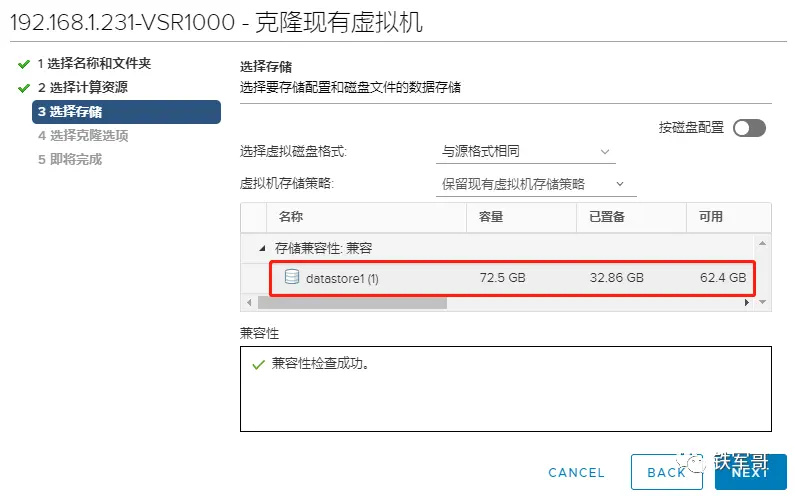
在“选择克隆选项”中,可以“自定义此虚拟机的硬件”。
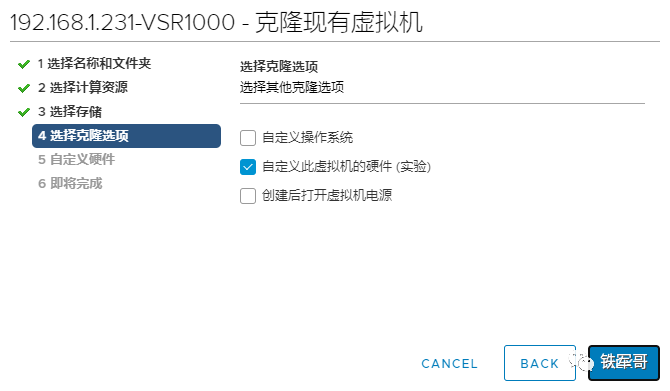
可以看到,网卡这里的配置是完全一致的;我修改的配置是移除了DVD光驱设备。
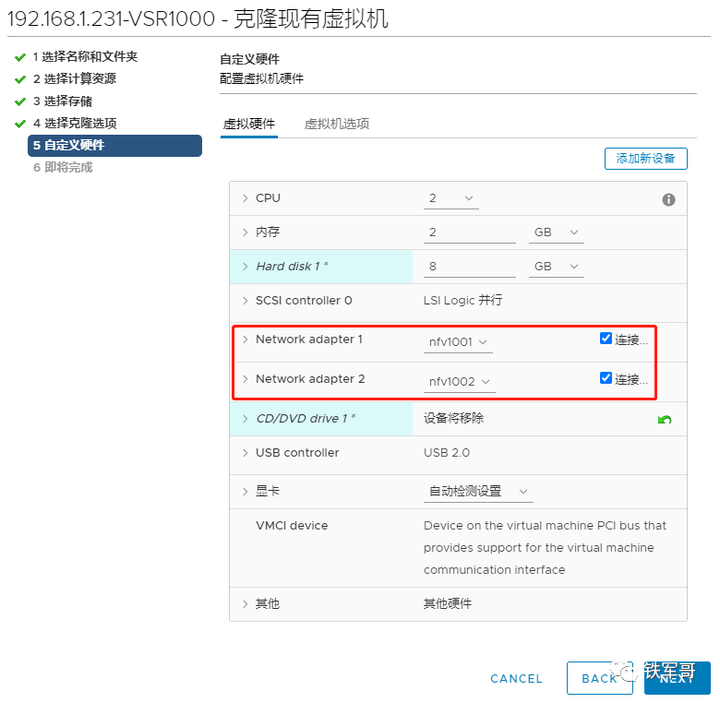
确认信息,点击“FINISH”完成克隆。
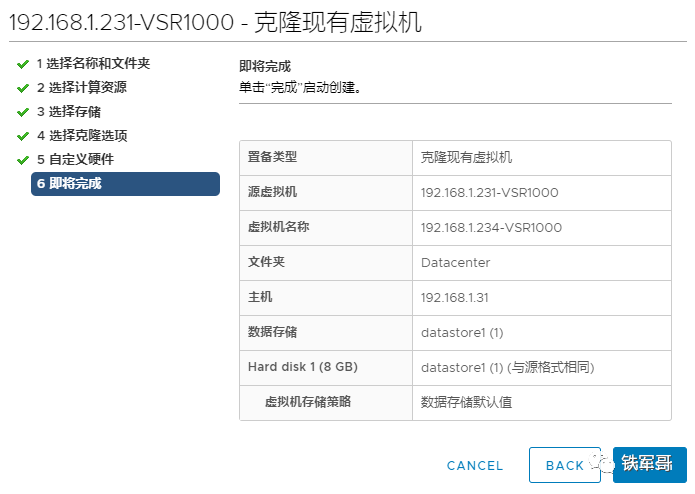
启动之后,我们登录到系统中,可以看到克隆虚拟机的配置和源主机是完全相同的,并且出现了地址冲突的情况,实际生产环境中需要充分考虑此情况。
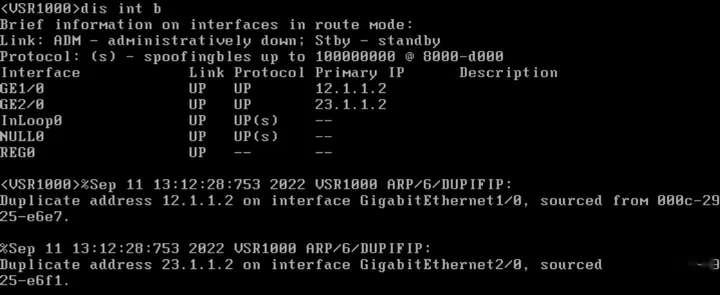
至此,同主机的虚拟机克隆操作完成。
然后我们再操作一下将主机192.168.1.31的虚拟机克隆到主机192.168.1.32。
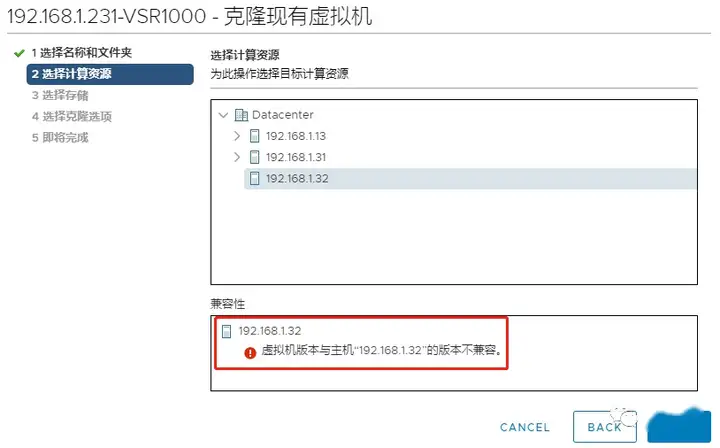
可以看到,在“选择计算资源”时,提示了“虚拟机版本与主机的版本不兼容”。那这个兼容性指的是什么呢?
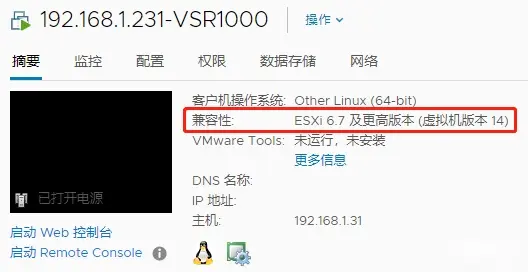
就是主机详情这里的兼容性,这个兼容性是我们在创建虚拟机的时候就指定好了的,是不能更改的。
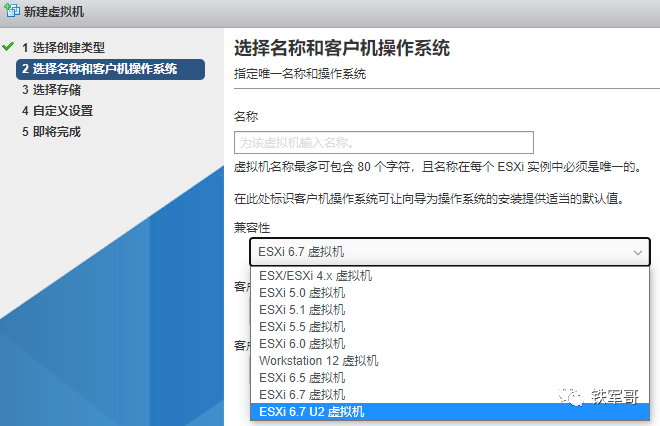
但是也不是说完全不能改,应该是只能升不能降,如果ESXi系统升级之后,是可以“升级虚拟机兼容性”的。
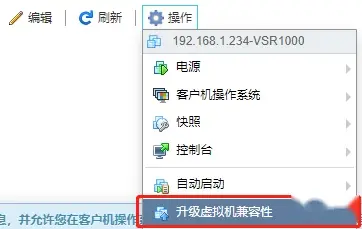
比如我们现在就只能选择比创建虚拟机时高的版本兼容性。
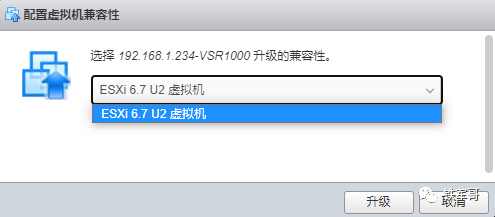
那我们再操作一下将主机192.168.1.31的虚拟机克隆到主机192.168.1.13。
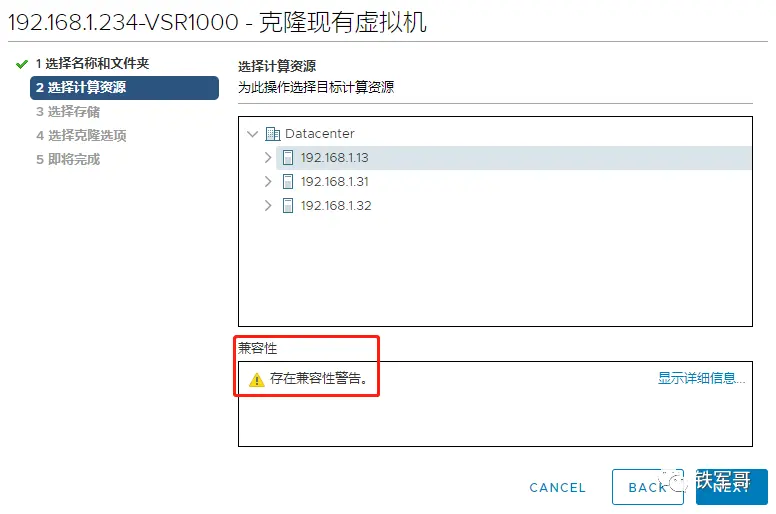
可以看到也提示了“存在兼容性警告”,点击显示详细信息看一下。
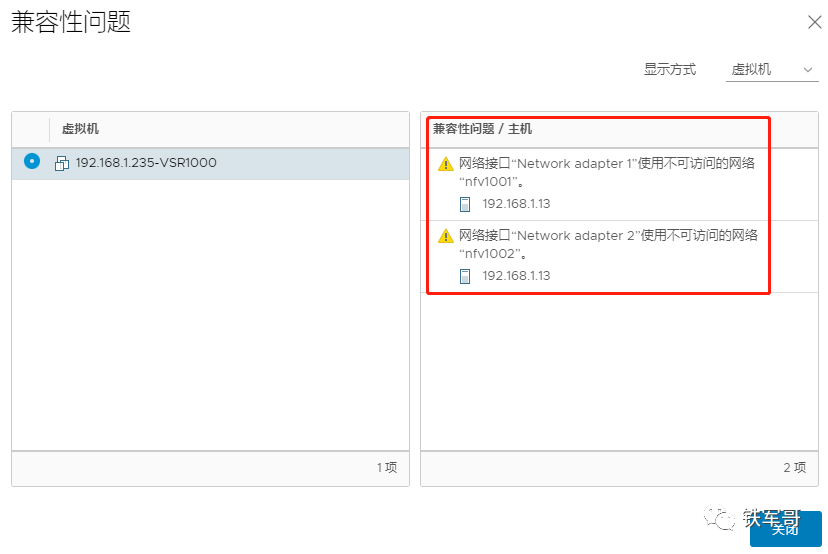
可以看到,这个报错是因为192.168.1.13这台主机上没有nfv1001和nfv1002这两个端口组。虽然不影响继续操作,但是需要在“自定义硬件”时,将网卡的网络连接调整为可用的端口组。
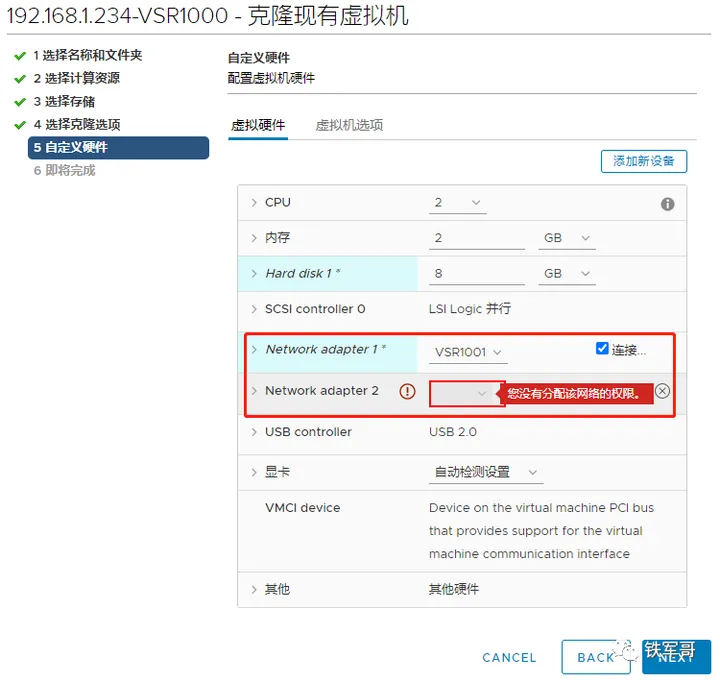
然后就可以正常克隆了,克隆后的主机如下:
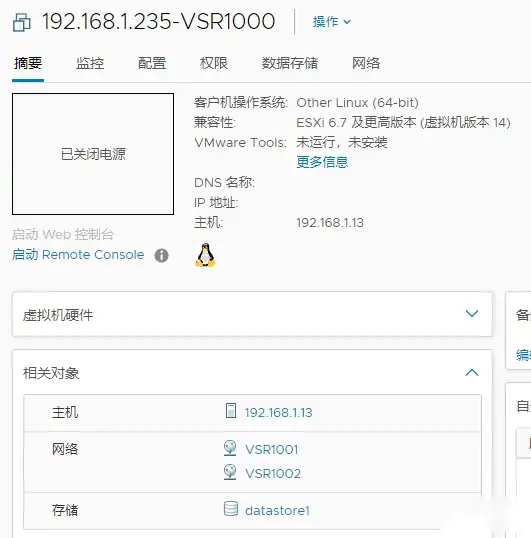
所以,为了操作方便,是不是应该在创建虚拟机的时候把版本兼容性设置的低一些呢?
推荐本站淘宝优惠价购买喜欢的宝贝:
本文链接:https://hqyman.cn/post/6486.html 非本站原创文章欢迎转载,原创文章需保留本站地址!
休息一下~~



 微信支付宝扫一扫,打赏作者吧~
微信支付宝扫一扫,打赏作者吧~